Thinkpad 8では、残念ながら、充電しながらUSBを使うことはできませんでした。詳しくは、「出来なかったThinkpad 8へのOTG給電」を参照ください。
クイックショットカバーを使って立てると、USBを使うことができません。また、マイクロHDMIケーブルをつかっても、同様にクイックショットカバーを外さなければなりません。
それなら、とことん無線化にこだわってしまえば、これらの不具合がなくなり超快適になります。充電のときだけ、有線にしましょう。

必要な物
NETGEAR PTV3000
本機は、多くのAndroid系も含め、比較的新しい機器で使うことができます。1台持っていてもいいでしょう。
| NETGEAR PTV3000 Push2TV Miracast(ミラキャスト)対応 ワイヤレス ディスプレイ用テレビアダプター PTV3000-100JPS | ||||
|
検証済パソコン
- LIFEBOOK SH(2013秋モデル)
- Surface 2
- Miix 2 8※必ず、注意点を参照ください
- Thinkpad 8
HDMIケーブル
| HORIC ハイスピードHDMIケーブル 1.5m イーサネット 3D 4KX2K解像度 フルHD 対応 金メッキ端子 HDM15-891GD | ||||
|
Bluetoothキーボード&Bluetoothマウス
lenovo純正か汎用品か迷うところです。純正なら40%OFFで買ってください。詳しくは、「知らないと損!クイックショット・カバーは40%OFFで購入できる!」を参照ください。
汎用ならこれで決まりです!
マイクロソフト Bluetooth キーボード
| マイクロソフト Wedge Mobile Keyboard for Business Bluetooth U7R-00022 | ||||
|
LOGICOOL Bluetoothマウス
| LOGICOOL Bluetoothマウス m557 グレー M557GR | ||||
|
注意事項
面倒でも、ファームエェアをアップデートしてください。動作するか否かぐらいの差がでる場合もあります。
PTV3000ファームウェアアップグレード手順(Android編)
PTV3000 ファームウェアアップグレード手順 (Windows編) WiFi必須
操作方法
PTV3000をディスプレイと接続します。
[TV]-[HDMIケーブル]-[PTV3000]-[USBケーブル]-[電源アダプタ]
しばらく待つと、以下の画面になります。
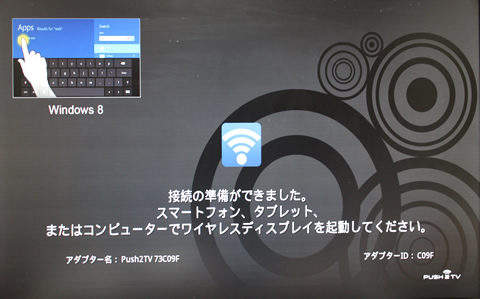
Windows標準機能ため、統一がとれていました。
[Windows]キーを押しながら+[I]キーをおして設定チャームを表示し、[PC 設定の変更]をクリックします。
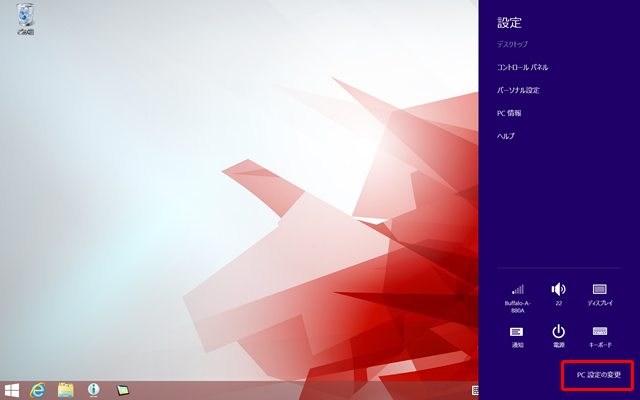
[PC とデバイス]をクリックします。
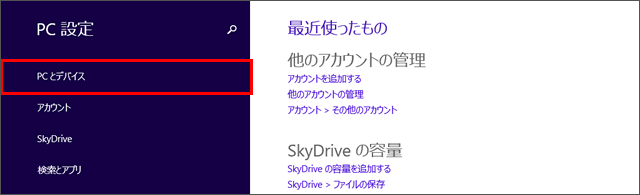
[デバイス]⇒[デバイスを追加する]をクリック
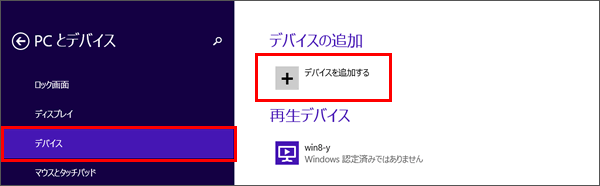
「Push2TV 73C09-PTV3000」クリックします。
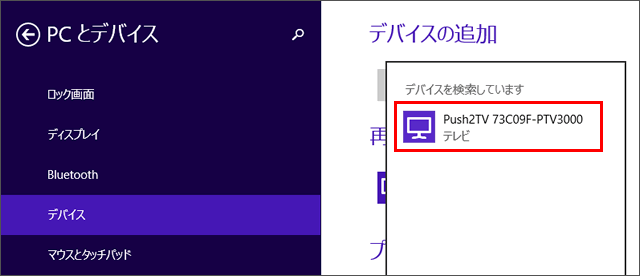
PTV3000側に番号が表示されます。
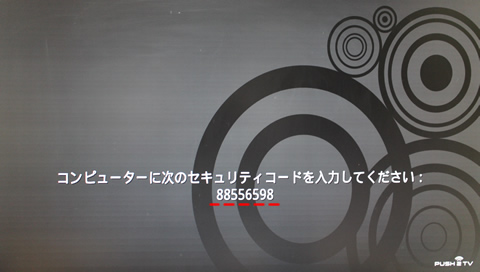
パソコン側で番号を入力します。
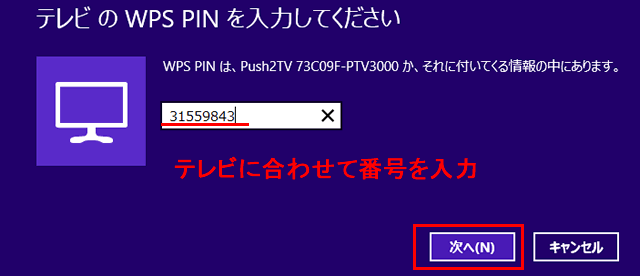
以上で終了です。
あとは、お好みで、「同じ画面を出力するか」、「マルチディスプレイ」とするか選択します。
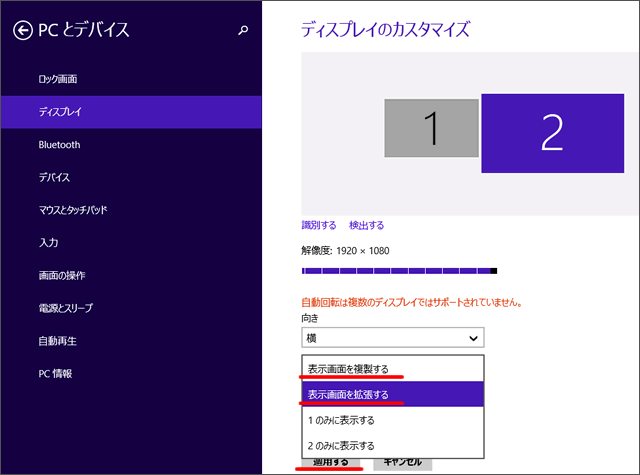
再接続方法
再起動後は、再接続が必要です。[ディスプレイ]⇒[ワイヤレス ディスプレイに接続する]⇒[Push2TV 73C09-PTV3000]と順に行います。
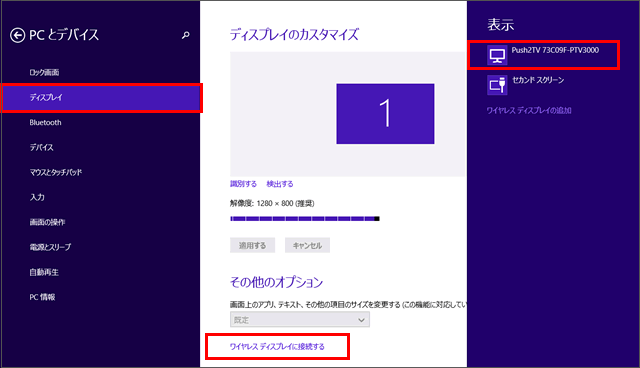
縦に並べると、もっと便利です。高精細ディスプレイをマルチに使う場合は、必要に応じて文字の大きさを変えます。
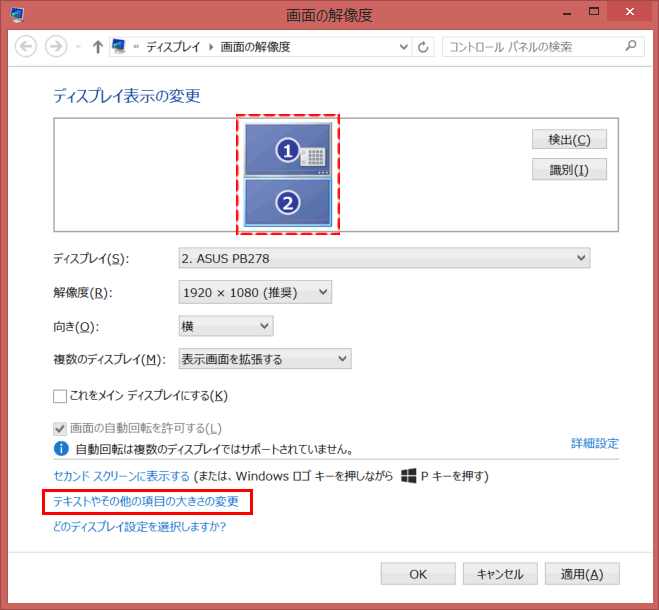
面倒ですが、高精細ディスプレイの宿命です。
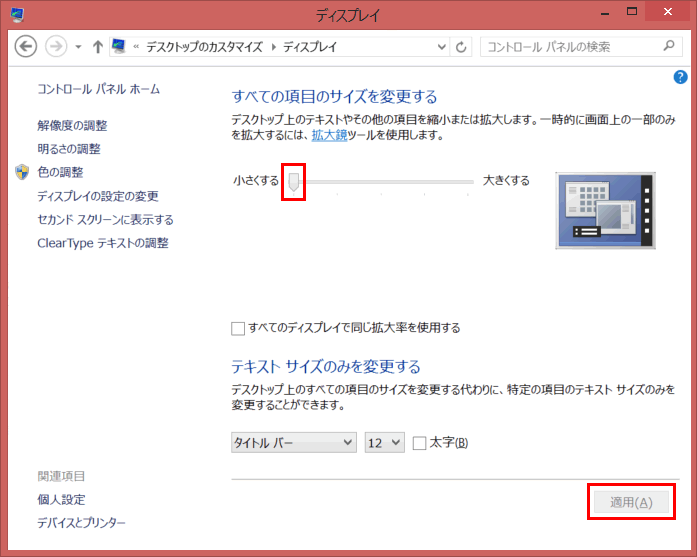
あとは、普通のマルチスクリーンになります。
【Windows 8.1基本操作】プロジェクター表示⇔マルチスクリーン
なども、ぜひ、参照ください。

まとめ:完全無線化で超快適!
Windows 8.1から標準で、ワイヤレス HDMIをサポートしました。あとは、充電をモバイルバッテリーにすれば、充電忘れの心配もありません。
関連URL
- Thinkpad 8をマルチモニターで楽しむ
- 【レビュー】あの人気Bluetoothマウスの後継機 m557
- 大人気Bluetoothマウス m557【ソフトウェア編】
- Windows 8.1 新機能まとめ
- Ankerモバイルバッテリーまとめ

マイクロソフト認定トレーナー。専業ブロガーになり1年経過(別名:ひきごもり)。ブロガーなのに誤字脱字王。滑舌が悪いのにYouTuber。『自己紹介』




